HP LaserJet Enterprise M604, M605, M606 User Guide
Table Of Contents
- Laitteen yleiskuvaus
- Paperilokerot
- Tarvikkeet, lisävarusteet ja osat
- Tulostus
- Laitteen hallinta
- Lisäasetusten määrittäminen HP:n sulautetulla Web-palvelimella (EWS)
- Lisäasetukset OS X:n HP Utility -apuohjelmalla
- IP-verkkoasetusten määrittäminen
- Tulostimen jakamista koskeva vastuunvapautus
- Verkkoasetusten tarkasteleminen tai muuttaminen
- Laitteen nimen vaihtaminen verkossa
- TCP/IP-parametrien määrittäminen manuaalisesti ohjauspaneelista
- IPv6:n TCP/IP-parametrien määrittäminen manuaalisesti ohjauspaneelista
- Yhteysnopeuden ja kaksisuuntaisen tiedonsiirron asetukset
- Tuotteen suojausominaisuudet
- EconoMode-asetukset
- HP Web Jetadmin
- Ohjelmisto- ja laiteohjelmistopäivitykset
- Ongelmien ratkaiseminen
- Asiakastuki
- Ohjauspaneelin ohjejärjestelmä
- Tehdasasetusten palauttaminen
- Viesti Muste on vähissä tai Muste on erittäin vähissä näkyy tulostimen ohjauspaneelissa
- Laite ei poimi paperia tai siinä on syöttöongelmia
- Paperitukosten poistaminen
- Johdanto
- Tukoksen sijainti
- Automaattisiirtyminen tukosten poistamiseen
- Toistuvatko paperitukokset usein?
- Lokeron 1 paperitukosten poistaminen
- Paperitukosten poistaminen lokerosta 2 ja 500 arkin lokeroista
- Tukosten poistaminen valinnaisesta 1 500 arkin suurikapasiteettisesta lokerosta
- Paperitukosten poistaminen värikasettialueelta
- Paperitukosten poistaminen takatulostelokerosta
- Paperitukosten poistaminen kiinnitysyksikön alueelta
- Paperitukosten poistaminen tulostelokerosta
- Kääntöyksikön paperitukosten poistaminen
- Paperitukosten poistaminen kirjekuorilokerosta
- 5-lokeroisen postilaatikon paperitukosten poistaminen
- Pinontalokeron tai nitojan/pinontalokeron tukoksen poistaminen
- Tulostuslaadun parantaminen
- Kiinteän verkon ongelmien ratkaiseminen
- Johdanto
- Heikko fyysinen yhteys
- Tietokone käyttää virheellistä IP-osoitetta laitteelle
- Tietokone ei saa yhteyttä laitteeseen
- Laite käyttää verkolle virheellisiä yhteys- ja kaksisuuntaisuusasetuksia
- Uudet ohjelmat saattavat aiheuttaa yhteensopivuusongelmia
- Tietokone tai työasema saattaa olla väärin määritetty
- Laite on poistettu käytöstä, tai muut verkkoasetukset ovat virheellisiä
- Hakemisto
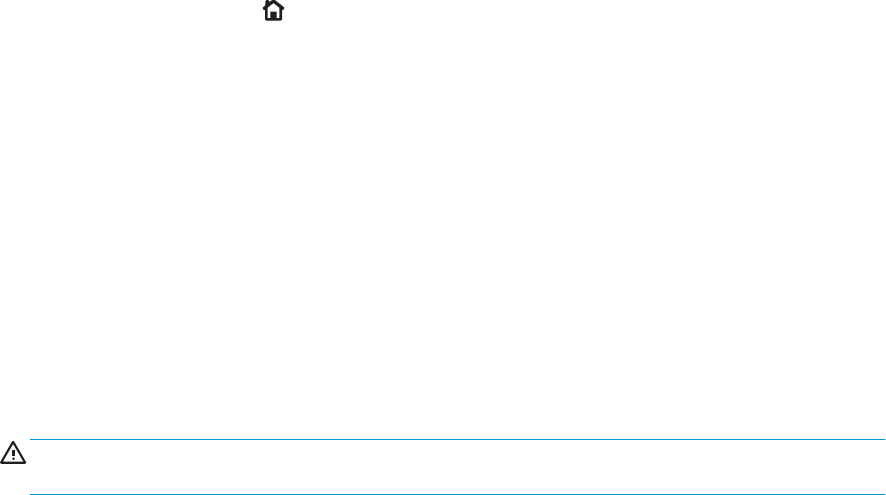
1. Paina ohjauspaneelin Aloitus -painiketta.
2. Valitse Laitteen huolto.
3. Tulosta sivu valitsemalla Kalibrointi/puhdistus ja sitten Puhdistussivu.
Puhdistuksesta ilmoittava sanoma näkyy laitteen ohjauspaneelissa. Puhdistustoimenpiteen suorittaminen
kestää muutaman minuutin. Älä katkaise tuotteesta virtaa, ennen kuin puhdistus on suoritettu loppuun.
Kun toiminto on suoritettu, hävitä tulostettu sivu.
Värikasetin visuaalinen tarkistaminen
Tarkista värikasetit seuraavia ohjeita noudattamalla.
1. Poista värikasetti laitteesta.
2. Tarkista, että muistisiru ei ole vahingoittunut.
3. Tarkastele vihreän kuvarummun pintaa.
HUOMIO: Älä kosketa kuvarumpua. Kuvarummussa olevat sormenjäljet voivat aiheuttaa
tulostuslaatuongelmia.
4. Jos kuvarummussa on naarmuja, sormenjälkiä tai muita vaurioita, vaihda värikasetti.
5. Asenna värikasetti uudelleen ja tulosta muutama sivu nähdäksesi, onko ongelma korjautunut.
Paperin ja tulostusympäristön tarkistaminen
Vaihe 1: Käytä paperia, joka täyttää HP:n asettamat vaatimukset
Jotkut tulostuslaatuongelmat johtuvat paperista, joka ei täytä HP:n vaatimuksia.
●
Käytä aina paperia, jonka tyyppiä ja painoa laite tukee.
●
Käytä hyvälaatuista paperia, jossa ei ole viiltoja, koloja, repeytymiä, tahroja, irtohiukkasia, pölyä, ryppyjä,
aukkoja, niittejä eikä käpristyneitä tai taittuneita reunoja.
●
Käytä paperia, jolle ei ole aiemmin tulostettu.
●
Älä käytä paperia, joka sisältää metallia, kuten hilepaperia.
●
Käytä lasertulostimille tarkoitettua paperia. Älä käytä ainoastaan Inkjet-tulostimiin tarkoitettua paperia.
●
Älä käytä liian karkeaa paperia. Tulostuslaatu on yleensä sitä parempaa, mitä sileämpää paperi on.
Vaihe 2: Ympäristön tarkistaminen
Ympäristötekijät voivat vaikuttaa tulostuslaatuun ja ovat usein tulostuslaatuun tai paperin syöttöön liittyvien
ongelmien aiheuttajia. Kokeile seuraavia ratkaisutapoja:
●
Siirrä laite pois vetoisista paikoista, kuten ilmastointiventtiilien, avointen ikkunoiden tai ovien läheisyydestä.
●
Älä altista laitetta lämpötiloille tai ilmankosteudelle, jotka ovat tuotetiedoissa määriteltyjen arvojen
ulkopuolella.
●
Älä pidä laitetta ahtaassa tilassa, kuten kaapissa.
●
Aseta laite tukevalle, tasaiselle alustalle.
116 Luku 6 Ongelmien ratkaiseminen FIWW










